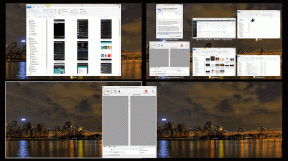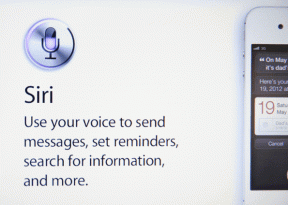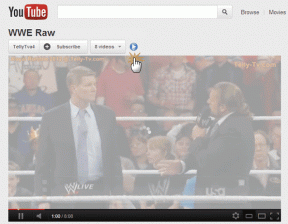תיקון עליך לאתחל את הדיסק בכונן לפני שתוכל להשתמש בו
Miscellanea / / November 28, 2021
עליך לאתחל את הדיסק לפני שתוכל להשתמש בו לתקן: כאשר אתה מחבר את התקן ה-USB שלך, אתה שוקל את האפשרות של 'בצורה בטוחה'מסירים את המכשיר? אם לא אז אולי תשקול את זה מחדש בגלל השגיאה "אתה צריך לפרמט את הדיסק פנימהסע לפני שתוכל להשתמש בו" נגרמת על ידי אי הסרת המכשיר שלך בבטחה וכתוצאה מכך, אינך יכול לגשת לנתונים שלך.
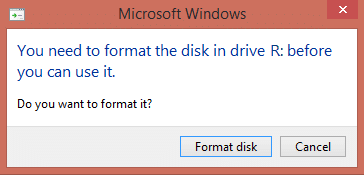
השגיאה שלעיל מתרחשת כאשר אתה מסיר את כונן ה-USB החיצוני שלך בלי להשתמש ה אפשרות הסרה בטוחה מה שגורם לכך שטבלת המחיצות של כונן ה-USB תהיה פגומה ובלתי ניתנת לקריאה.
כדי למנוע אובדן נתונים או השחתת טבלת המחיצות של כונן האחסון, הקפד תמיד להשתמש באפשרות הסרה בטוחה לפני ניתוק הכונן. ובמקרה שתקבל הודעת אזהרה 'מכשיר זה נמצא כעת בשימוש. סגור את כל התוכניות או החלונות שעשויים להשתמש במכשיר ולאחר מכן נסה שוב', ולאחר מכן הפעל מחדש את המחשב.
תוכן
- תיקון עליך לאתחל את הדיסק בכונן לפני שתוכל להשתמש בו
- שיטה 1: שימוש ב- Check Disk Utility
- שיטה 2: השתמש בכלי השירות TestDisk
- כתוב מבנה מחיצה בחזרה לדיסק.
תיקון עליך לאתחל את הדיסק בכונן לפני שתוכל להשתמש בו
שיטה 1: שימוש ב- Check Disk Utility
1. שימו לב לאות מנהל ההתקן בשגיאה, למשל, "
עליך לאתחל את הדיסק בכונן H: בכונן לפני שתוכל להשתמש בו."בדוגמה זו ה אות הכונן היא H.2. לחץ לחיצה ימנית על כפתור Windows (תפריט התחל) ובחר "שורת פקודה (אדמין).”

3. הקלד את הפקודה ב-cmd: chkdsk (אות כונן:) /r (שנה את אות הכונן עם אות הכונן שלך). דוגמה: אות הכונן היא הדוגמה שלנו היא "H:" ולכן הפקודה צריכה להיות chkdsk H: /r

4. אם תתבקש לשחזר קבצים בחר כן.
5. אם הפקודה לעיל לא עובדת נסה: chkdsk (אות כונן:) /f
במקרים רבים, נראה כי כלי השירות של Windows Check Disk לתקן עליך לאתחל את הדיסק בכונן לפני שתוכל להשתמש בו שגיאה אבל אם זה לא עבד אל תדאג פשוט המשך לשיטה הבאה.
שיטה 2: השתמש בכלי השירות TestDisk
1. הורד את כלי השירות TestDisk למחשב שלך מכאן: http://www.cgsecurity.org/wiki/TestDisk_Download
2. חלץ את כלי השירות TestDisk מהקובץ שהורדת.
3. כעת בתיקייה שחולצה לחץ פעמיים על "testdisk_win.exe" כדי לפתוח את כלי השירות TestDisk.

4. במסך הראשון של כלי השירות TestDisk, בחר צור לאחר מכן הקש Enter.
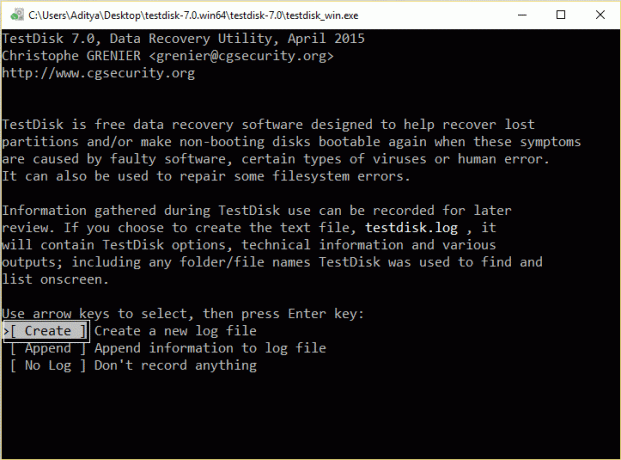
5. המתן עד ש-TestDisk יסרוק את המחשב שלך דיסקים מחוברים.
6. בחר בזהירות את USB חיצוני לא מזוהה כונן קשיח ולחץ על Enter כדי להמשיך לניתוח דיסק.
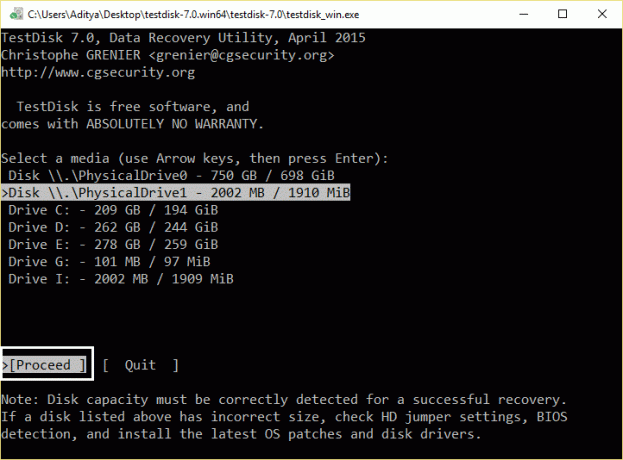
7. כעת בחר את סוג טבלת מחיצות והקש Enter.
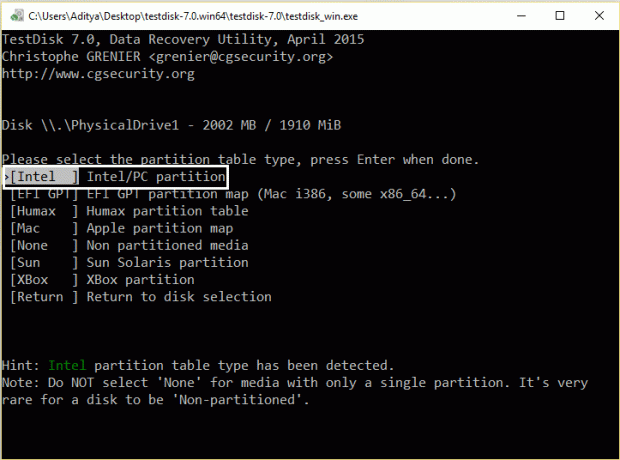
8. בחר אפשרות ניתוח והקש Enter כדי לאפשר לכלי השירות TestDisk לנתח את כונן הדיסק הקשיח שלך ולמצוא את טבלת מחיצות שאבדהמִבְנֶה.
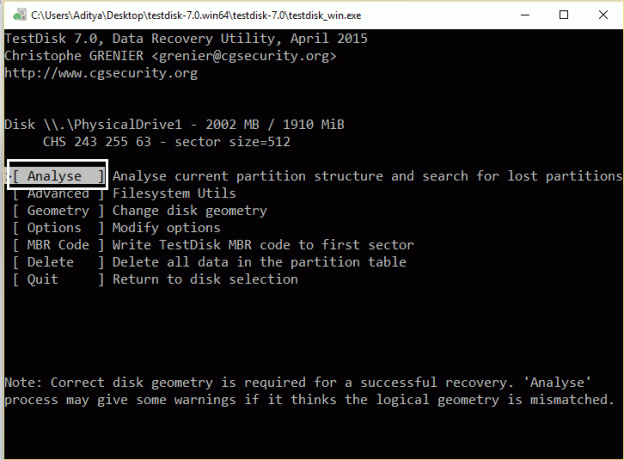
9. כעת TestDisk אמור להציג את מבנה המחיצות הנוכחי. בחר חיפוש מהיר והקש Enter.
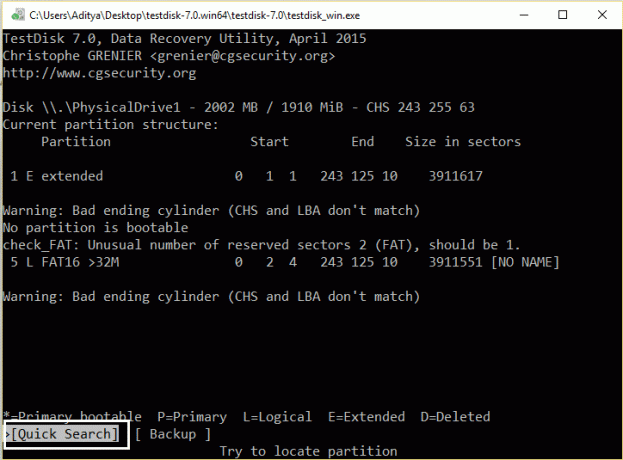
10. אם TestDisk מאתר את המחיצה האבודה אז לחץ על "P" כדי להבטיח שהקבצים שלך נמצאים במחיצה זו.
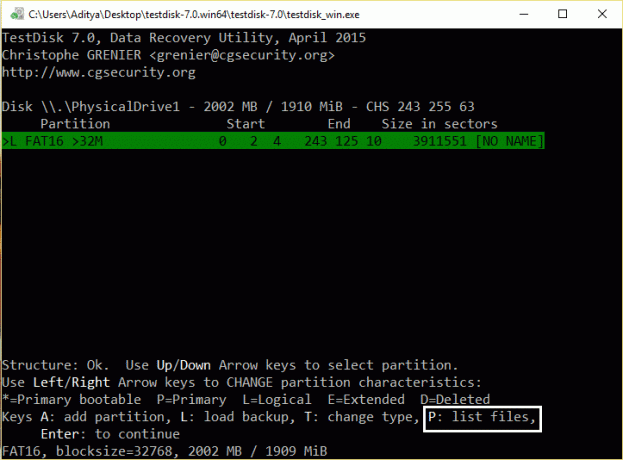
11. בשלב זה יכולים לקרות שני דברים שונים:
12. אם אתה יכול לראות רשימה של הקבצים האבודים שלך על המסך שלך, לחץ על "Q" כדי לחזור לתפריט הקודם ולהמשיך אל "כתוב מבנה מחיצה בחזרה לדיסק.”
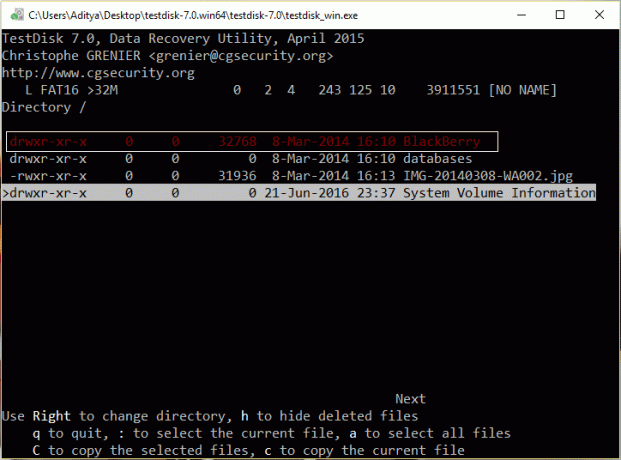
13. אם אינך רואה את הקבצים שלך או שהקבצים פגומים, עליך לבצע א חיפוש מעמיק יותר:
14. הקש "Q" to צא ולחזור למסך הקודם.

15. במסך הקודם, לחץ אנטר.
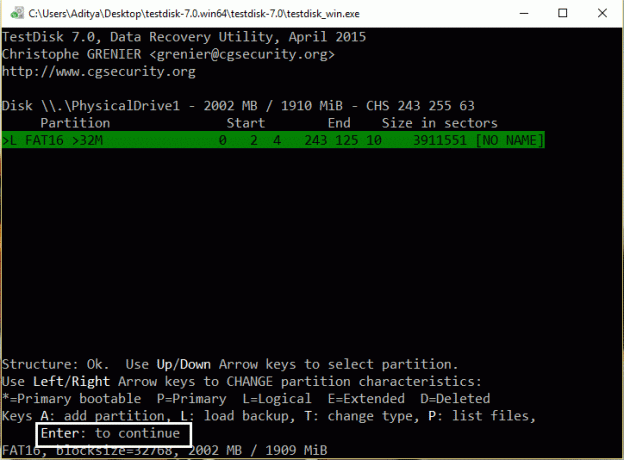
16. לחץ על Enter פעם נוספת כדי לבצע א חיפוש עמוק יותר.
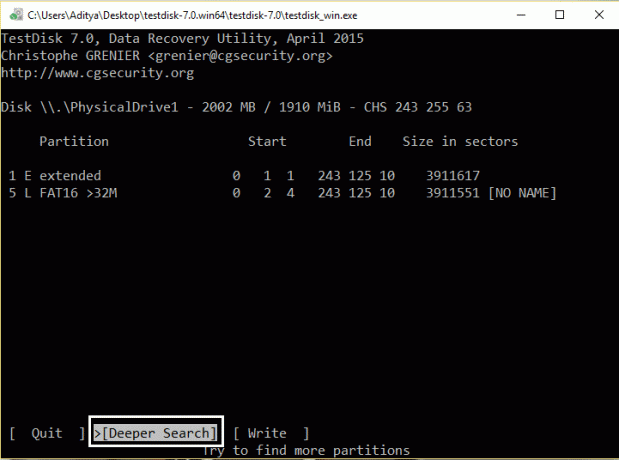
17. לתת ניתוח TestDisk הדיסק שלך מכיוון שפעולה זו עשויה להימשך זמן מה.
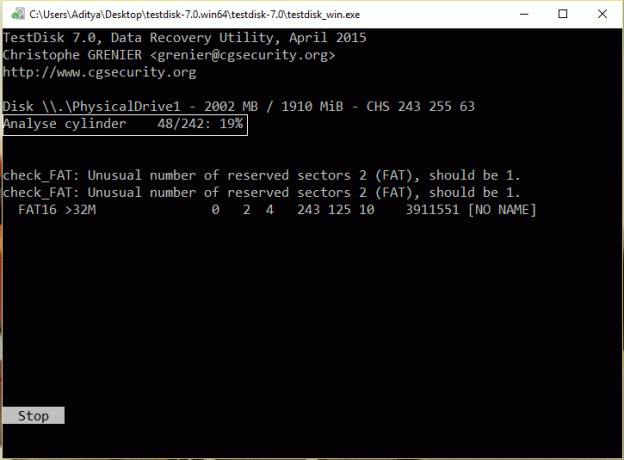
18. לאחר השלמת החיפוש העמוק, שוב לחץ על "P" כדי לראות אם הקבצים שלך רשומים.
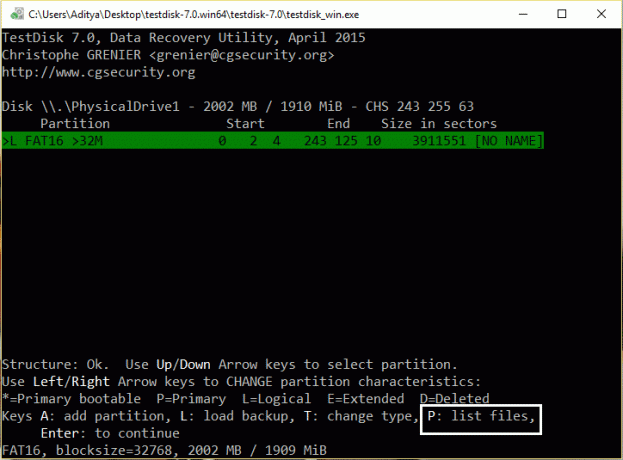
19. אם הקבצים שלך רשומים, אז לחץ על "Q" כדי לחזור לתפריט הקודם ולאחר מכן להמשיך לשלב הבא.

כתוב מבנה מחיצה בחזרה לדיסק.
1. לאחר זיהוי מוצלח של הקבצים שלך, לחץ על כנס שוב כדי לשחזר את הקבצים.

2. לבסוף, בחר את אפשרות כתיבה ו לחץ אנטר כדי לכתוב את נתוני המחיצה שנמצאו לדיסק הקשיח MBR (רשומה מאסטר אתחול).
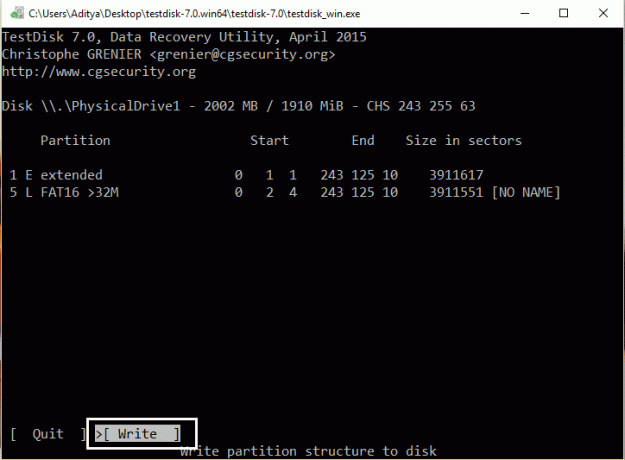
3. לחץ על "Y" כאשר נתבקש לאשר את החלטתך.

4. אחרי כן צא מ-TestDisk על ידי לחיצה על "Q" ולאחר מכן הפעל מחדש את המחשב.
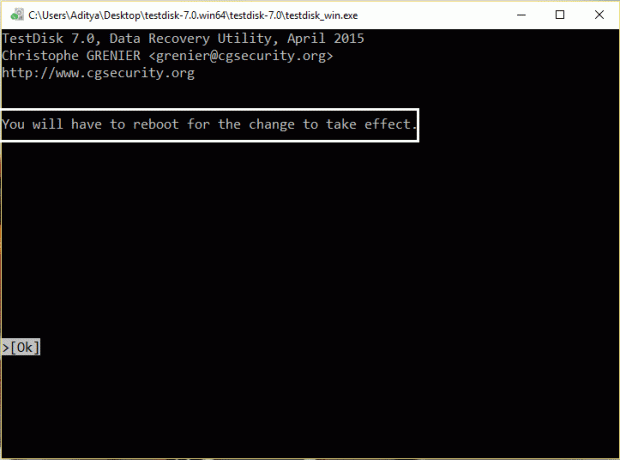
5. אם במהלך ההפעלה, תופיע כלי בדיקת הדיסק של Windows אל תפריע.
אולי גם תאהב:
- תיקון אתה זקוק להרשאה מ-SYSTEM כדי לבצע שינויים בתיקייה זו
- כיצד לתקן יכולת האלחוט כבויה (הרדיו כבוי)
- תקן תיקייה בשימוש לא ניתן להשלים את הפעולה שגיאה
- כיצד לתקן כפתור כן אפור בבקרת חשבון משתמש
זהו זה אם ביצעת את ההליך שלעיל בצורה נכונה, אז הודעת השגיאה "עליך לאתחל את הדיסק בכונן לפני שתוכל להשתמש בו" תוקן ואתה אמור לראות שוב את תוכן הדיסק הקשיח שלך. אם עדיין יש לך שאלות בנוגע לפוסט הזה, אל תהסס לשאול אותם בקטע התגובות.